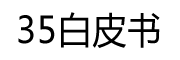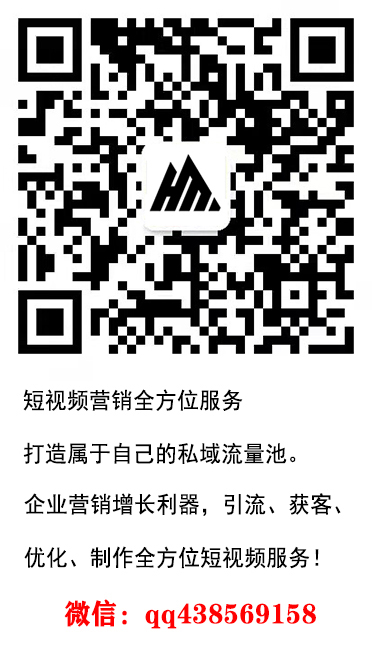一键还原如何备份到电脑 一键还原怎么备份
当我们遇到一些棘手的电脑问题时重装系统是干净利落的解决方法之一。不过重装系统涉及繁杂的操作因此很多人不到万不得已的时候是不会选择它的。其实我们可以像很多品牌电脑一样在安装好系统后立即进行备份从而在需要的时候进行快速恢复。以前这样的操作一般都是利用Ghost软件来完成不过现在我们有了更加方便快捷的选择。
创建一个干净的系统。
为了创建一个干净的系统备份笔者准备先重装一个全新的Windows 10系统。为此他从网上下载安装了“一键还原系统”软件。启动后他在操作界面选择“重装系统”然后点击“一键重装”按钮自动识别当前系统的版本并下载相应的重装方案文件(图1)。准备好后他自动进入系统重装流程。
在安装操作系统的时候为了避免以后复杂的操作可以先修复当前的系统漏洞。由于在安装系统和修复系统漏洞的过程中会产生大量的垃圾文件可以在一键还原系统软件的操作界面中切换到“清理垃圾”然后勾选列表中的所有选项最后点击“立即扫描”按钮完成垃圾文件的扫描和清理(图2)。此操作的目的是在恢复系统后获得一个真正“干净”的操作系统。
一键完成系统备份。
现在我们可以开始系统的备份了。首先在操作界面点击“备份还原”然后点击其中的“一键备份”按钮。将弹出一个对话框通知用户重启计算机后将备份当前系统(图3)。如果同意点击“确定”按钮当前系统将立即重启并自动备份。整个过程基本不需要用户干预。
除了自动系统备份操作我们还可以通过简单的步骤进行手动备份。重启电脑后在启动界面看到系统选择列表时通过键盘箭头键将光标移动到“一键还原系统”选项按回车键确认在弹出界面选择“立即备份”按钮同样可以完成系统的备份。
小贴士:
如果用户的磁盘空间空有限那么在备份之前可以点击“设置”按钮在弹出的界面中找到“压缩级别”选项。通过调整压缩级别您可以调整生成的备份文件的大小。压缩级别越高备份文件越小备份速度越慢。设置完成后点击“保存设置”按钮确认修改。
一键完成系统还原。
以后我们的电脑系统遇到问题想要恢复到干净的状态只需要在备份软件中选择“备份还原”然后点击“一键还原”按钮重启系统就可以自动完成系统还原操作。同样我们可以在按照前面的方法启动系统时选择“一键恢复系统”选项在弹出的操作界面中选择“立即恢复”按钮进行恢复。
【抖音服务商】短视频营销全方位服务,打造属于自己的私域流量池。企业营销增长利器,引流、获客、优化、制作全方位短视频服务!微信:qq438569148版权声明:本文内容由互联网用户自发贡献,该文观点及内容相关仅代表作者本人。本站仅提供信息存储空间服务,不拥有所有权,不承担相关法律责任。如发现本站有涉嫌侵权/违法违规的内容请联系QQ:1659480668立即清除!